银河麒麟桌面操作系统V10SP1【文本编辑器】软件使用手册
由信创开放社区提供
适合麒麟
2024-11-07
104
1 概述
文本编辑器是一款快速记录文字的文档编辑工具,您可以使用文本编辑器进行临时性内容的快速记录和编辑,支持打印、文档拼写检查、文档统计、搜索查找等功能。
2 打开方式
方式一:点击桌面左下角“开始菜单” ->搜索框中输入“文本编辑器”关键字进行搜索->“文本编辑器”
->搜索框中输入“文本编辑器”关键字进行搜索->“文本编辑器”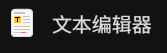 。
。
方式二:在桌面空白处鼠标右键->“新建”->“空文本”->打开“空文本”即可。
方式三:点击桌面右下角任务栏上“搜索” ->搜索框中输入“文本编辑器”关键字进行搜索->“文本编辑器”
->搜索框中输入“文本编辑器”关键字进行搜索->“文本编辑器”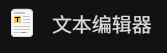 ->选择“打开”即可。
->选择“打开”即可。
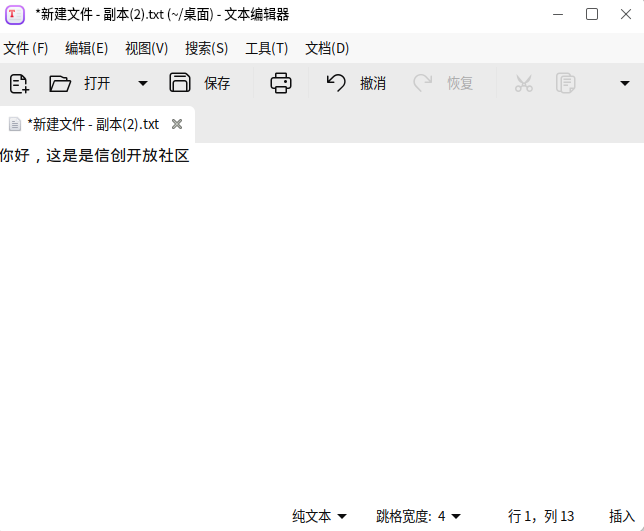
3 基本操作
选择菜单栏中的“文件”>“新建”/“打开”可以新建/打开文档,或点击状态栏中的“ ”新建文档,点击“打开”打开文档。
”新建文档,点击“打开”打开文档。
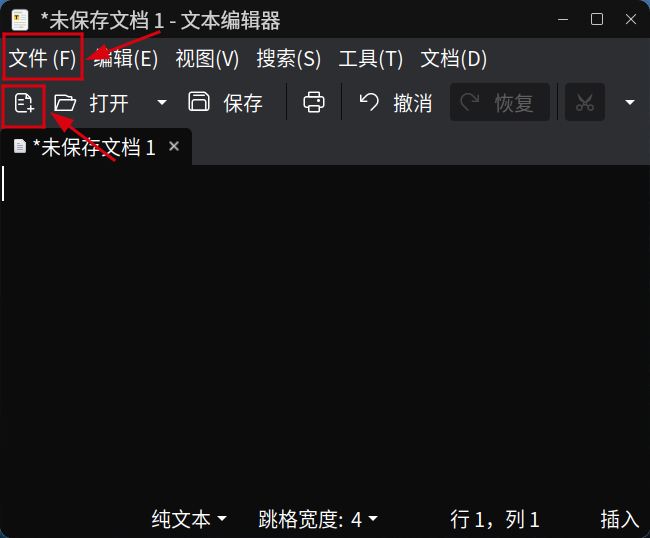
点击菜单栏中的“视图”后根据需要可选择是否打开“工具栏”、“状态栏”和“侧边栏”。
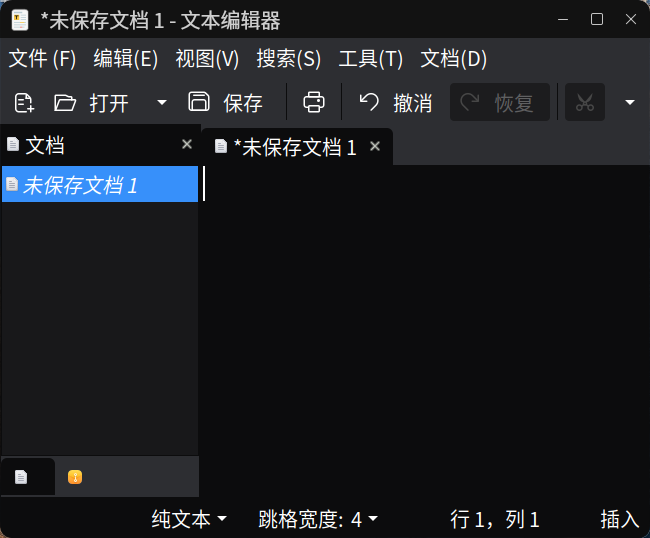
在打开的文档中进行编辑时,点击“撤销”可以撤消上次操作,点击“恢复”可以恢复上次撤消的操作。
选中内容后点击“ ”一键剪切内容,点击“
”一键剪切内容,点击“ ”一键复制内容;选中内容后单击右键也可以快速进行“剪切”/“复制”操作,还可以“删除”选中的内容,选择“全选”则选中全部文本内容。在光标所在处单击右键可选择“粘贴”内容。
”一键复制内容;选中内容后单击右键也可以快速进行“剪切”/“复制”操作,还可以“删除”选中的内容,选择“全选”则选中全部文本内容。在光标所在处单击右键可选择“粘贴”内容。
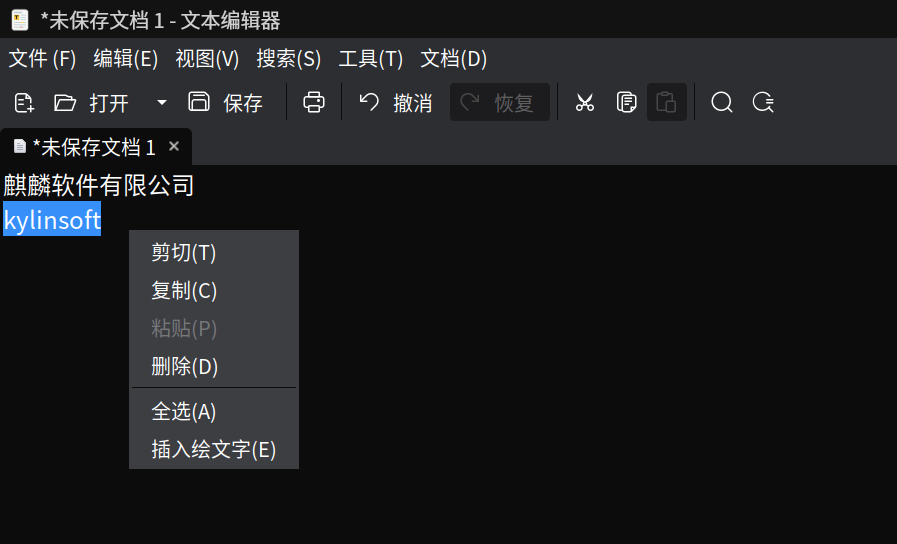
选择“插入绘文字”将打开绘文字选择窗口,选中绘文字即可插入到文本中。
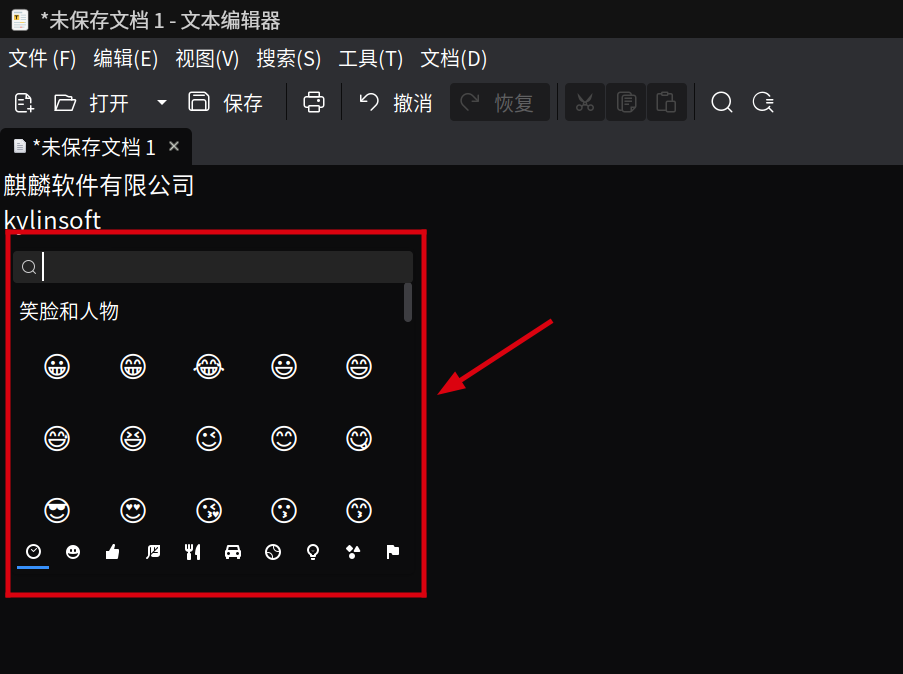
完成编辑后选择菜单栏中的“文件”>“保存”/“另存为”或点击状态栏中的“ ”保存文件。
”保存文件。
选择菜单栏中的“文件”>“打印”或点击状态栏中的“ ”可进行打印相关设置。
”可进行打印相关设置。
4 菜单栏

文本编辑器菜单栏功能说明如下表所示:
表1 文本编辑器菜单栏功能说明
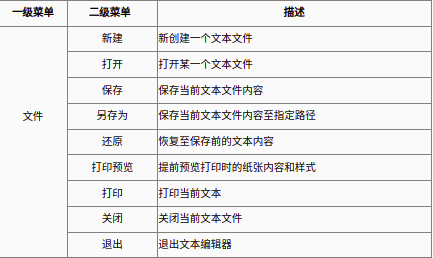

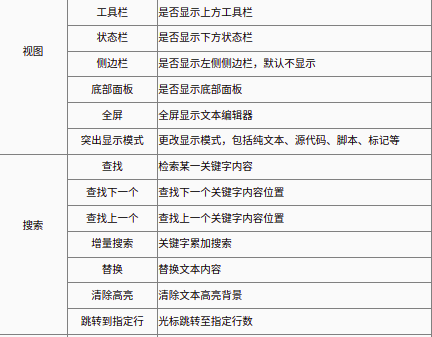
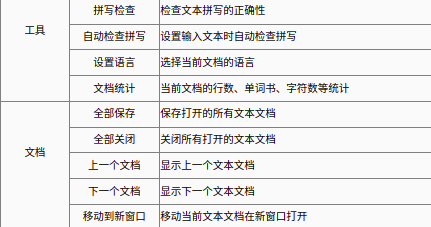
上一篇:
统信桌面专业版【ssh配置】方法介绍
下一篇:
无

